规则概览
此规则允许您自动更改配送方式在结账时的显示顺序。您可以根据购物车总额、送货地址或产品标签等条件优先显示特定的配送选项。 这有助于优化客户体验,优先显示最相关或最具性价比的配送方式。
示例配置
以下步骤展示了如何使用应用创建和配置 重新排序配送方式 规则。创建新规则
从 Shopify 管理后台 打开应用。在侧边栏中,进入 规则 部分并点击 “创建规则”。 然后,您将被重定向到 选择结账规则类型 页面。选择 类别 “配送” → 选择结账规则类型 “重新排序配送方式” → 点击 “选择规则”。
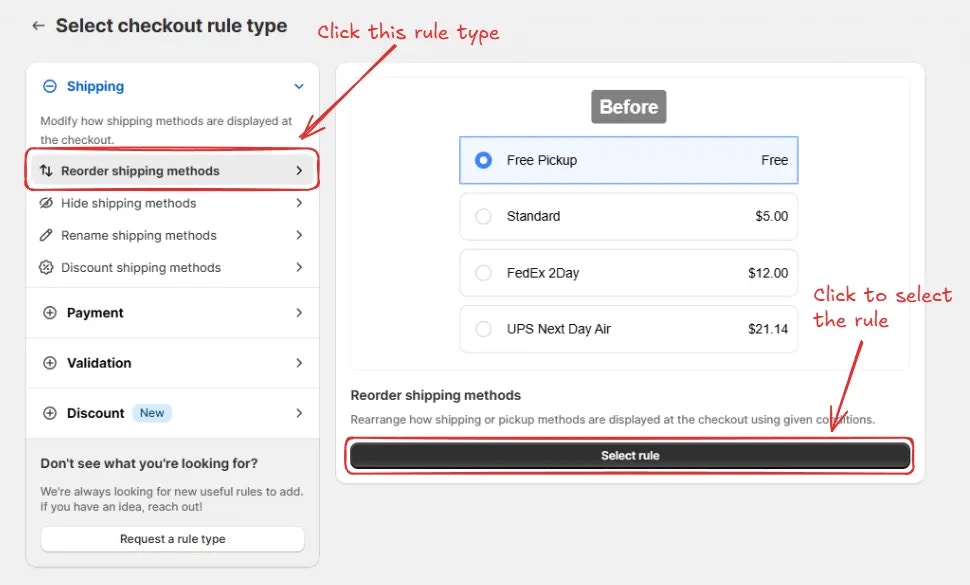
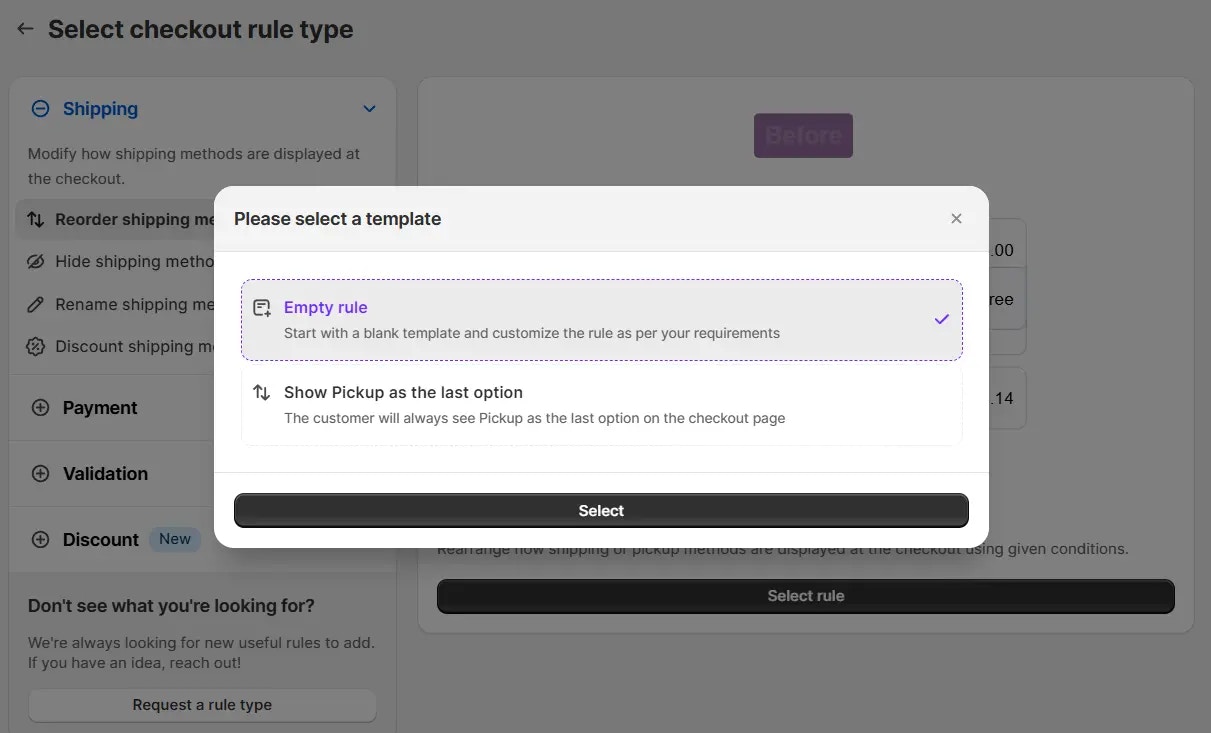
规则配置
配置规则时,可以先选择性地为其添加一个名称(例如 “重新排序配送方式”),以描述它的作用。然后,选择规则 地位:测试中、启用或停用。 这里我们选择 测试中 地位,以便快速测试规则,而不会影响真实客户的结账流程。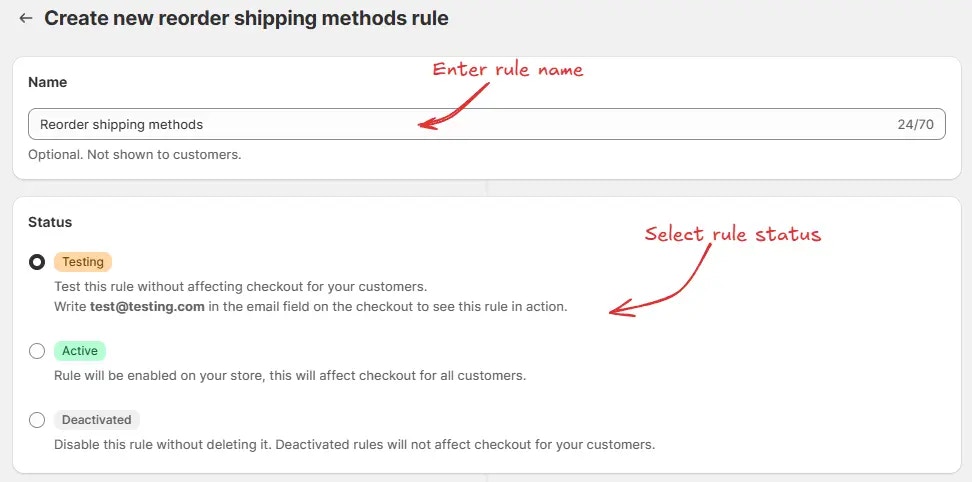
- 除订阅外的所有配送 – 仅适用于普通配送,跳过包含订阅产品的订单。这很有用,因为 Shopify 会自动为订阅产品选择最便宜的配送方式并隐藏其他配送方式。隐藏该最便宜的配送方式可能会导致 “无可用配送方式” 错误。因此,如果您有订阅产品,我们建议使用此选项以避免该错误。
- 所有配送 – 适用于所有订单,包括带有订阅商品的订单。
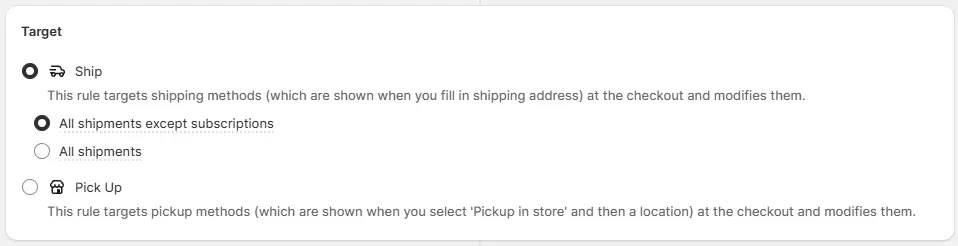
如果您不确定某些规则设置如何选择,通常情况下默认预选项是最佳选择。您可以先使用默认选项,后续再进行修改。
例如,这里我们选择默认条件集,将规则设置为始终运行,并选择操作为根据运费从高到低重新排序配送方式。
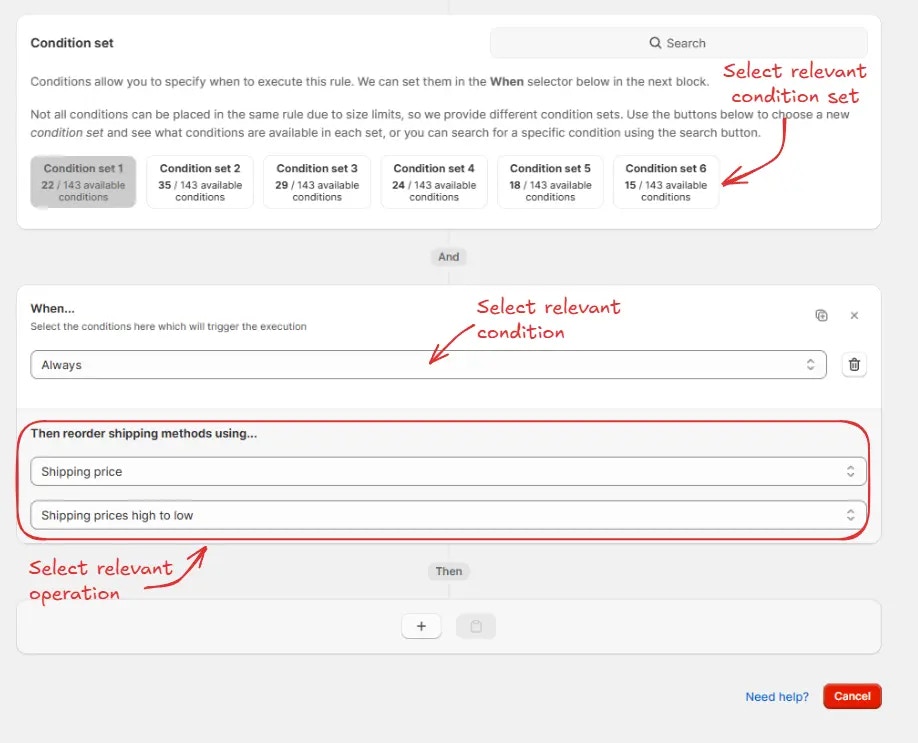

测试规则
由于规则设置为测试中地位,我们需要使用[email protected] 作为邮箱,而不是实际邮箱,来在结账时运行规则。
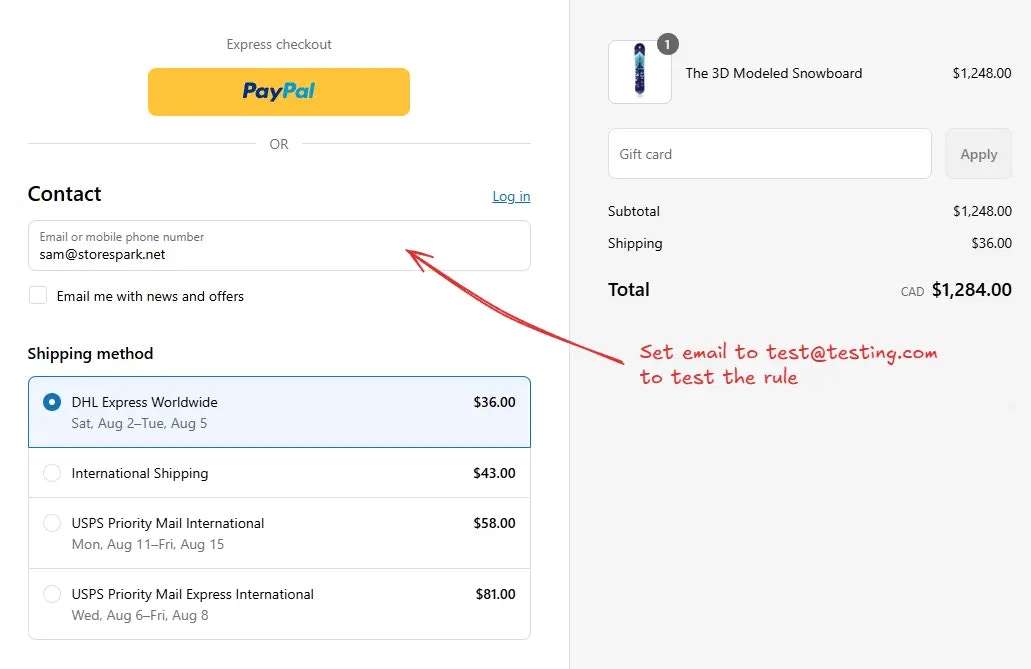
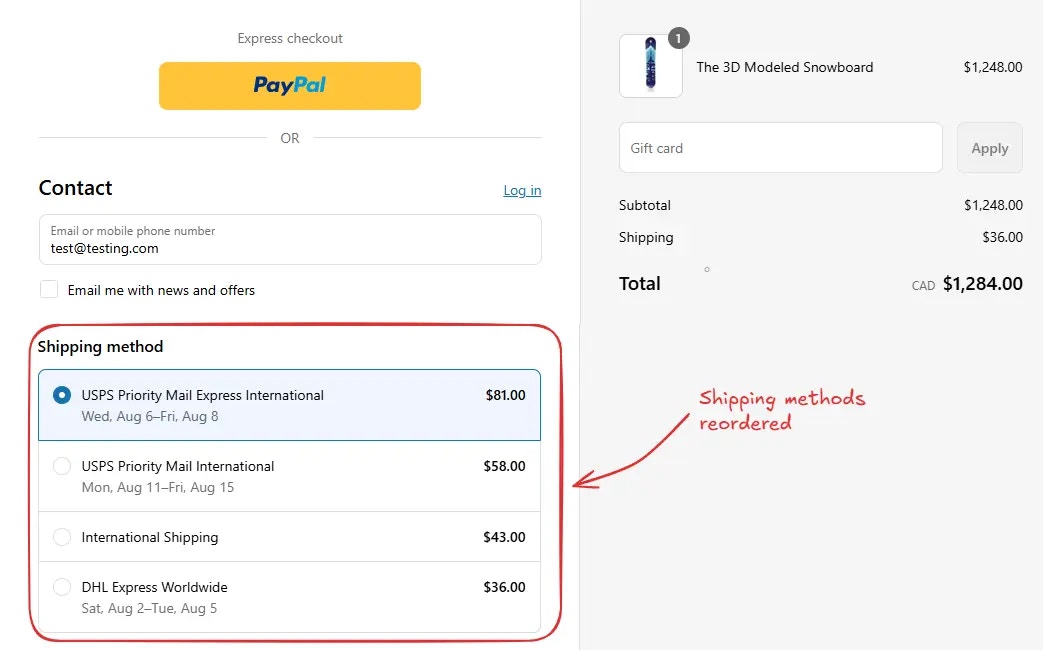
设置默认预选配送方式
默认情况下,Shopify 总是将最上方的配送方式设为默认预选配送方式。因此,通过此规则,您可以将任何配送方式设为默认预选方式,只需将其排在最上方即可。 为此,您可以使用 固定排序 选项,并将希望作为默认预选的配送方式设置为排序第 1。请确保“上述以外的所有配送方式将显示在这里”设置为 “显示在最后”。启用规则
测试完成后,我们可以启用该规则,使其开始对真实客户的结账流程生效。只有启用的规则才能影响所有客户的结账流程。 点击侧边栏的 规则 查看所有规则。选择您要启用的规则,然后点击 启用 按钮。